Da in dem iPhone ja auch ein vollwertiger iPod steckt, kann man natürlich auch Videos auf das Gerät laden und anschauen.
Nachstehend eine kleine Anleitung, wie man bequem Videos ins benötigte Format umwandelt und mittels iTunes auf das iPhone bekommt.
Zunächst muss also das Video erstmal im richtigen Format vorliegen. Wer also gleich seine Videos im MP4-Format erzeugen kann sollte das tun. Alle anderen müssen erstmal die vorliegenden Videos ins MP4-Format umwandeln. Ich nutze dazu die tolle Anwendung „Free Video Converter“ der Firma Koyotesoft.
Diese Software ist kostenlos verfügbar und kann unter der nachfolgenden Adresse heruntergeladen werden:
http://koyote-free-video-converter.softonic.de/
Die Bedienung des Konverters ist denkbar einfach. Einfach über den „Datei hinzufügen“ Dialog die gewünschten Videos auswählen und unten links das benötigte Ausgabeformat auswählen. Wenn gewünscht kann noch der Ausgabepfad angegeben werden. Anschließend kann bereits die Konvertierung mit dem Button „Video konvertieren“ gestartet werden.
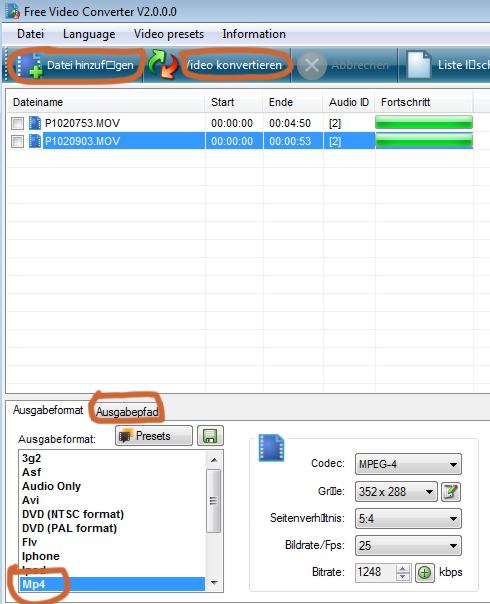
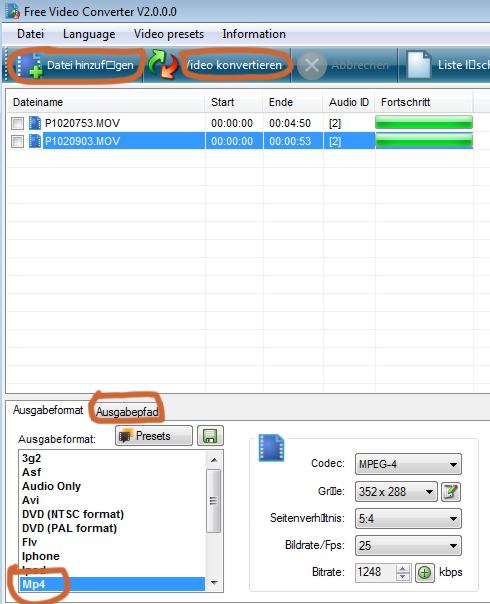
Als nächstes muss das Video in iTunes hinzugefügt werden. Dazu wählt man aus dem Datei-Dialog die Option „Datei zur Mediathek hinzufügen“.
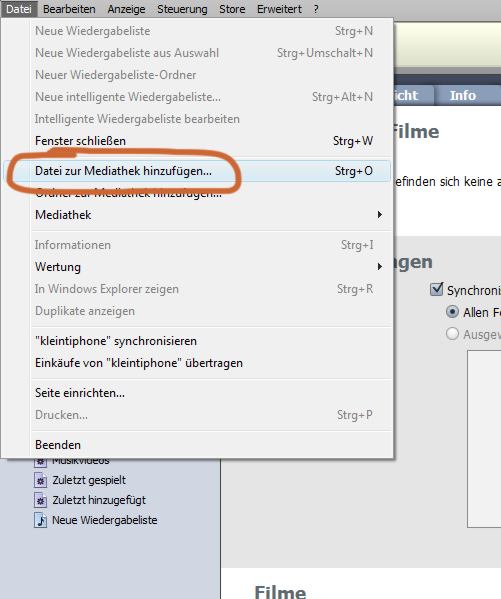
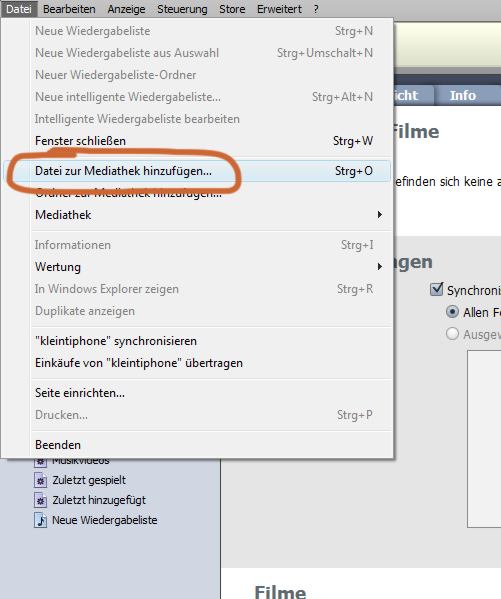
Anschließend sollten die gewählten Videos in der Mediathek unter Filme erscheinen und auch schon angeschaut werden können.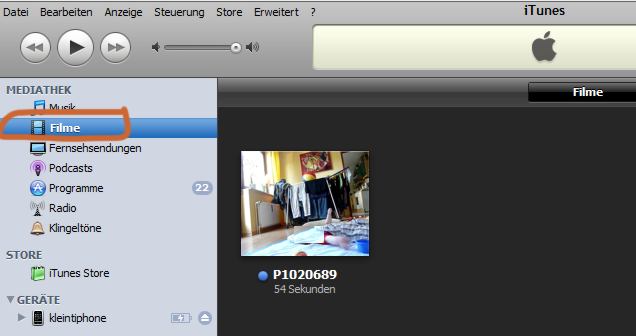
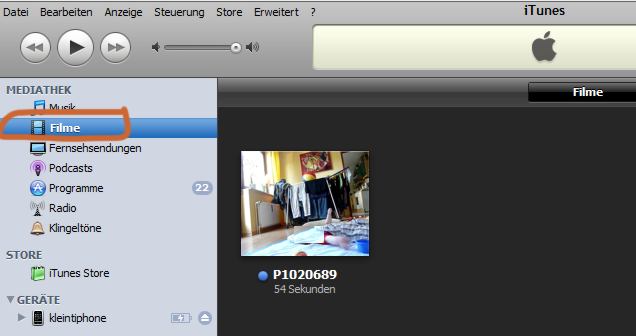
Nun müssen die Videos nur noch mit dem iPhone synchronisiert werden. Dazu das iPhone in iTunes unter Geräte anklicken und in der Menüleiste oben den Reiter „Video“ auswählen. Im unteren Bereich muss die Option „Filme synchronisieren“ aktiviert werden… und wenn alles richtig gemacht wurde sollten in der Liste die hinzugefügten Videos auftauchen. Jetzt noch schnell die gewünschten Vidoes anwählen und die Synchronisation starten. Thats it!
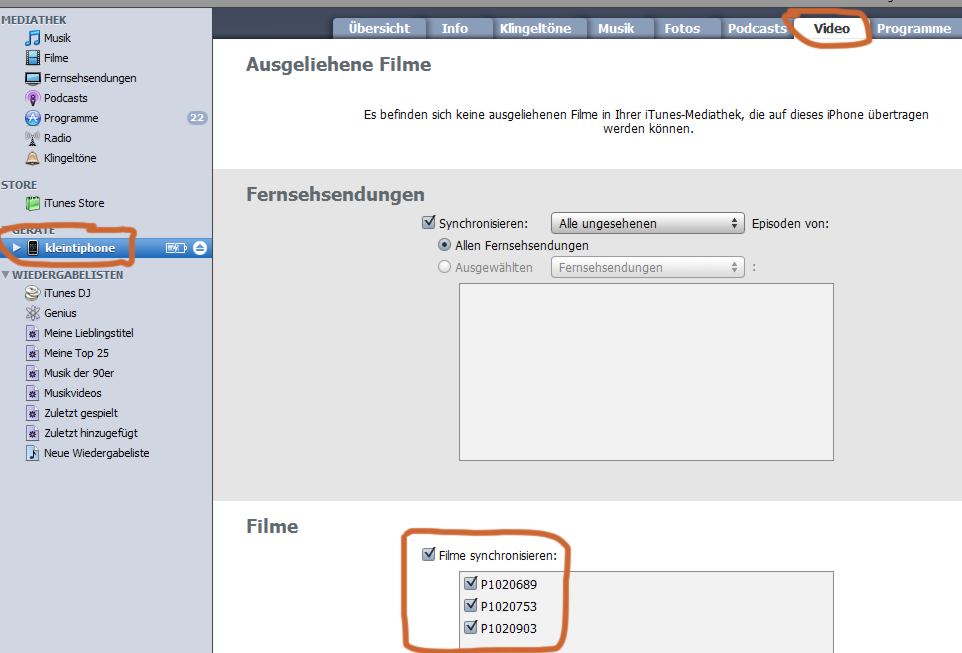
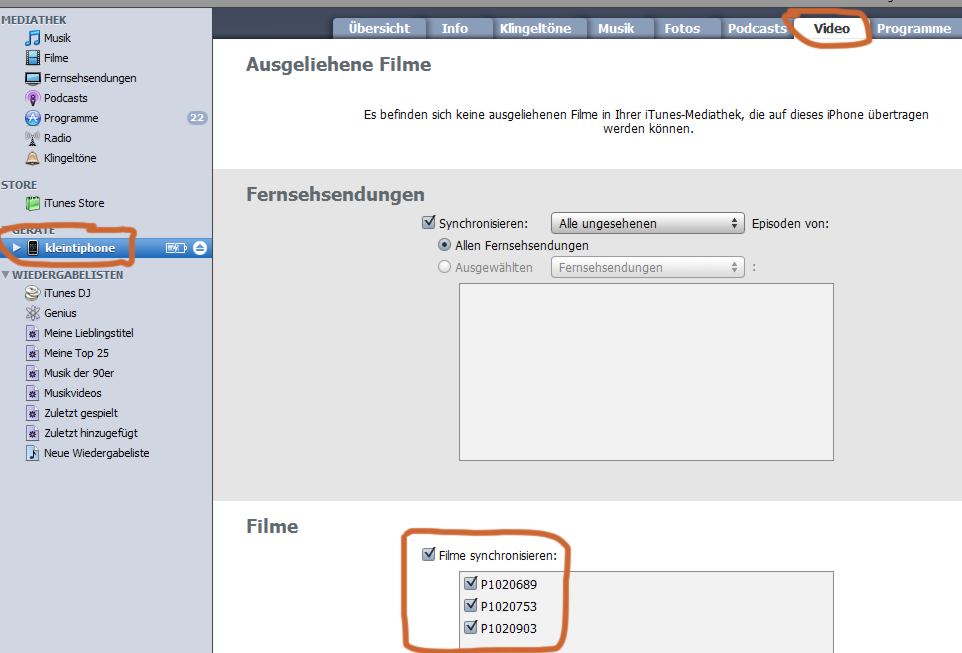
Auf dem iPhone findet man die verfügbaren Videos dann im iPod-Bereich, von wo sie auch angeschaut werden können.
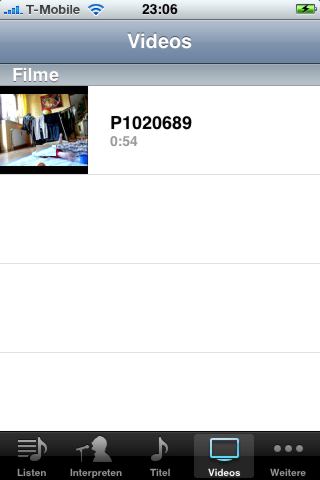
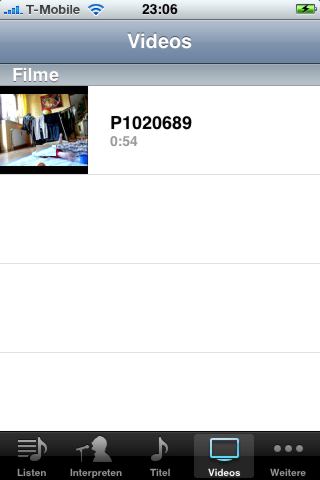
Mit dieser Anleitung sind die gewünschten Videos in minutenschnelle auf dem iPhone verfügbar. Viel Spaß!
 | Wenn euch der Tipp geholfen hat wäre es nett wenn ihr uns kurz einen Kommentar hinterlassen oder die Bewertungsfunktion verwenden würdet. Aber auch Kritik oder Anregungen sind jederzeit herzlich willkommen! |
Besser ein professionelles Übertragungstool suchen, die Videos vom Computer direkt auf iPhone als richtiges Format übertragen
Super Beschreibung, jedoch: Video ist auf dem iPhone aber es ist dort nirgens zu finden…
Der Speicher ist zur Hälfte voll, da das Video mit 4 GB recht groß ist, nur es ist nicht zu finden. Werde wohl doch wieder auf Samsung umsteigen da das Handling mit iTunes wirklich eine Zumutung ist. Ich liebe klare Ordnerstrukturen und möchte wie unter Windos das iPhone als mobilen Speicher benutzen. Schon das Wort „synchronisieren“ lässt meine Halsschlagander anschwillen…
Besten Dank! Kurz und präzise … und es hat alles sofort geklappt!
Wollte nur mal Danke sagen. Diese Site ist sehr hilfreich. Hab mein erstes Apfelfon und entdecke nun voller Stolz die Möglichkeiten.
Hei ^^
Danke für die erklärung. Leider hab ich das alles so gemacht und trotzdem sagt mein iphone mit, das keine videos auf dem telefon liegen. o.o‘ *verwirrt*
Irgendwelche ratschläge??? und ja, die videos sind mp4
einfach klasse besser geht es nicht vielen dank
beim mir hat alles geklappt aber ich kann es mir nicht anschauen es ist wie ein lied.
Ich mache genau das wie es oben beschrieben ist. Wenn ich das Video auf die Mediathek drauf tuh, erscheint es nich bei den Filmen ?
Ich finds‘ auch suuupi !
Danke schön !
Hej,
sehr informativ klasse gemacht nur leider ist das Programm iTunes nicht wirklich anwänderfreundlich und die Syncronisierung treibt mich jedes mal auf die Palme
Freemake Video Converter kann das ALLES sehr komfortabel !
lol
Jeder machst anders xD
Moin,
ich klicke einfach in iTunes auf
erweitert/
Version für ipod oder iphone erstellen
anschliessende die Datei einfach auf iphone ziehen
🙂
Sehr gut erklärt:=)
Ich benutze mediAvatar iPhone Softwrepaket. Das Paket besteht aus drei Programmen:iPhone Video Converter, DVD Ripper für iPhone und iPhone Transfer. mit diesen drei Programmen kann man CDs, DVDs, Videos und Audios fürs iPhone umwandeln und Multimedia-Inhalte, inklusive Fotos, Musikdateien, Fime, Podcasts usw. zwischen Computer, iTunes, iPhone und iPod übertragen. Ich bin ganz zufrienden mit dem Paket.
lol
Vielen vielen Dank, tolle Anleitung, hat bestens funktioniert
Danke für die Anleitung.
Und wofür ist das Ausgabeformat „IPhone“ (dort vo man mp4 wählen muss) ?
Danke für die Erklärung, hatte vergeblich versucht ein Video in iTunes zu importieren. MP4 war das Stichwort 🙂
Ich benutze immer das Open Source Tool „Handbrake“ zum konvertieren, dort gibt es auch Voreinstellungen für die verschiedenen iPod/iPhone Geräte und Generationen…
sehr gut erklärt finde ich super. danke^^